Lenovo ideapad MIIX 700-12ISK User Guide [de]
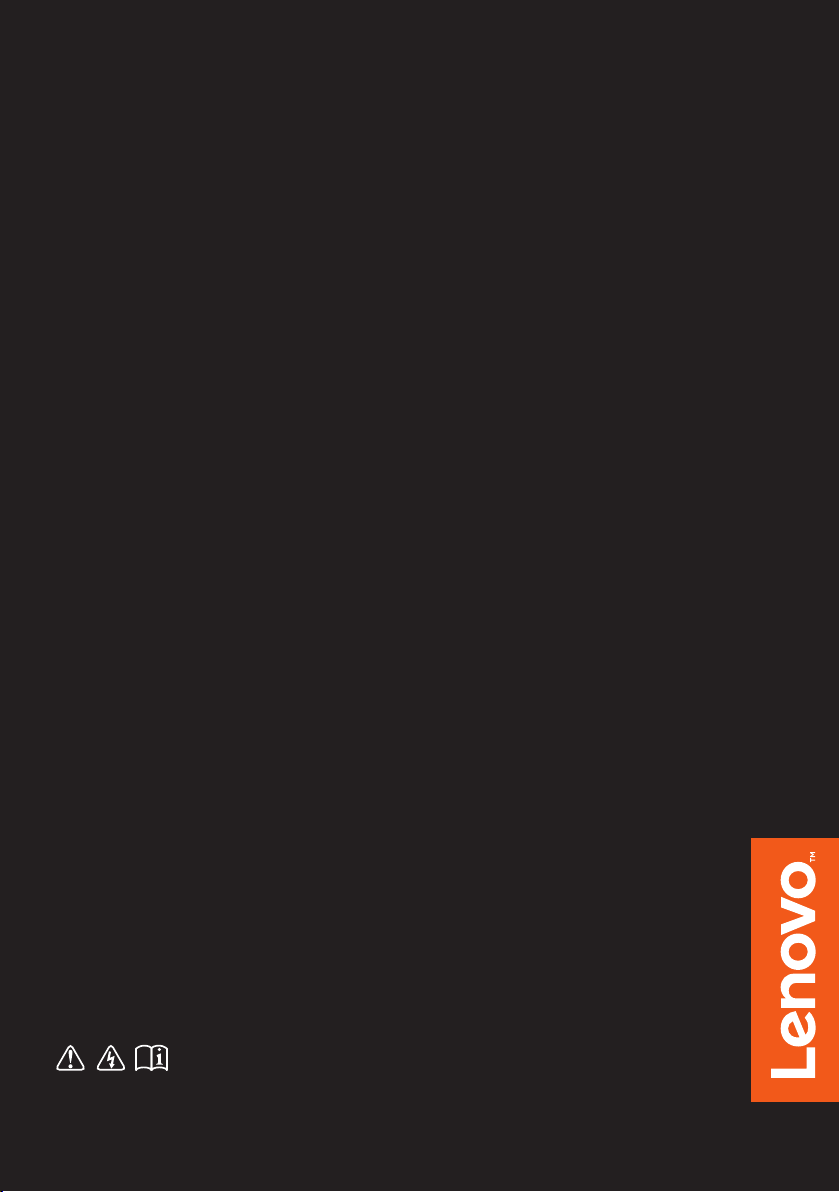
Lenovo ideapad
MIIX 700-12ISK
Bedienungsanleitung
Lesen Sie die Sicherheitshinweise und wichtigen
Tipps in den beigefügten Gebrauchsanweisungen,
bevor Sie Ihren Computer verwenden.
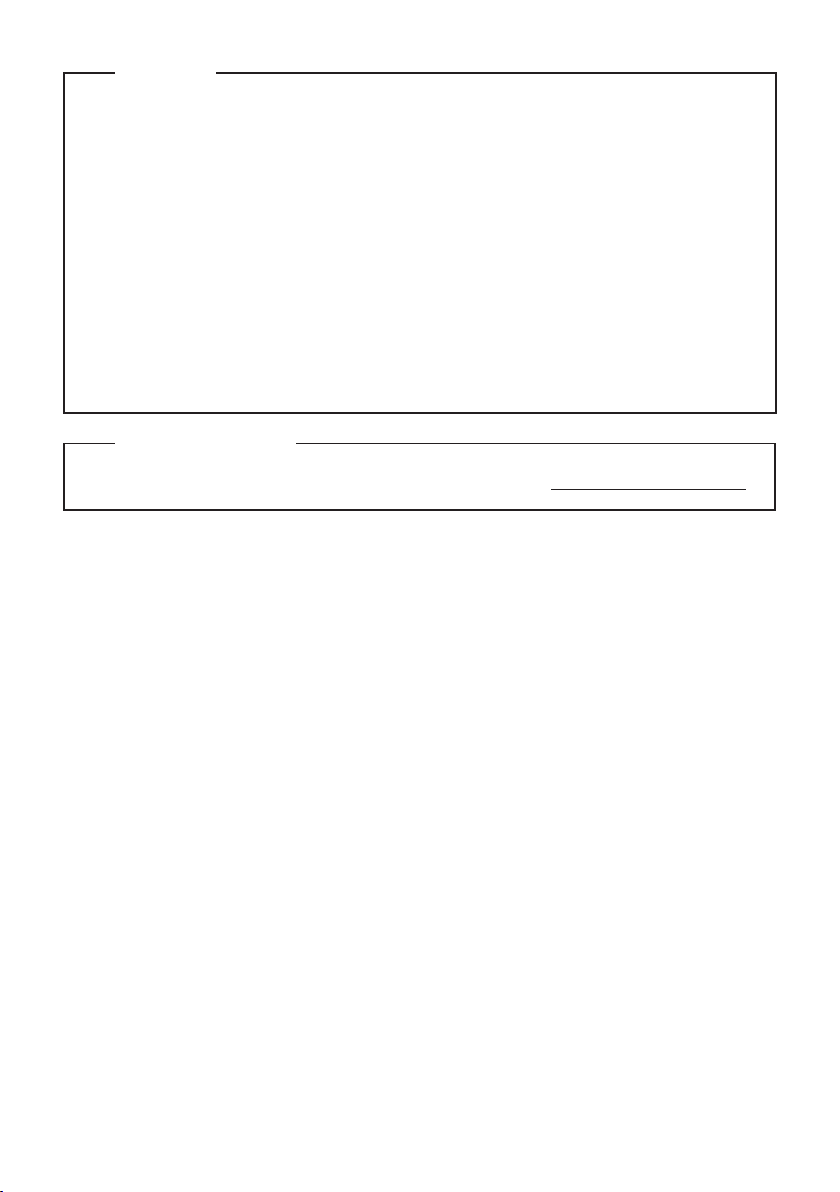
Hinweise
Lesen Sie vor der Verwendung des Produkts zuerst das Dokument Lenovo
•
Sicherheitsanleitung und allgemeines Informationshandbuch.
Einige Anleitungen in diesem Benutzerhandbuch setzen möglicherweise voraus, dass
•
Sie Windows
®
10 verwenden. Wenn Sie ein anderes Windows-Betriebssystem benutzen,
könnten sich einige Vorgänge leicht differenzieren. Wenn Sie andere Betriebssysteme
verwenden, können einige Bedienvorgänge leicht abweichen.
Die in diesem Benutzerhandbuch beschriebenen Funktionen sind bei den meisten
•
Modellen einheitlich. Einige Funktionen könnten auf Ihrem Computer nicht verfügbar
sein, oder Ihr Computer könnte Funktionen umfassen, die nicht in dieser Bedienungsanleitung beschrieben werden.
Die Abbildungen in dieser Gebrauchsanweisung stimmen eventuell nicht mit dem
•
tatsächlichen Produkt überein. Die Screenshots des Betriebssystems sind nur eine
Referenz. Maßgeblich ist stets das tatsächliche Produkt.
Rechtliche Hinweise
Informationen dazu finden Sie unter Guides & Manuals auf http://support.lenovo.com.
•
Erste Ausgabe (August 2015)
© Copyright Lenovo 2015.
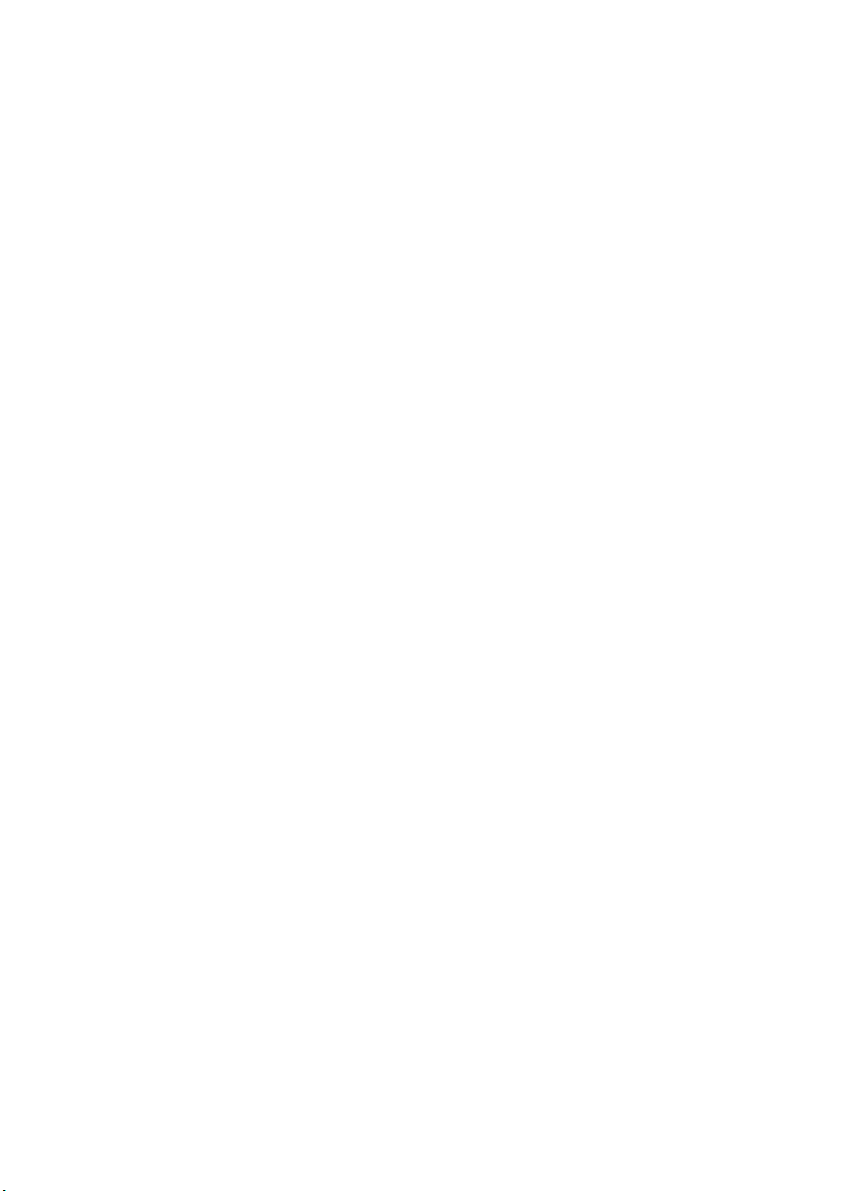
Inhaltsverzeichnis
Kapitel 1. Übersicht über den Computer......................................................................................... 1
Ansicht von vorn ..........................................................................................................................................1
Ansicht von links ..........................................................................................................................................3
Ansicht von rechts ........................................................................................................................................4
Ansicht von oben ..........................................................................................................................................5
Ansicht von unten ........................................................................................................................................6
Ansicht von hinten .......................................................................................................................................7
Verwendung der Ständerabdeckung .........................................................................................................8
Ansicht von oben auf Tastatur-Dock .......................................................................................................10
Kapitel 2. Erste Schritte mit Windows 10...................................................................................... 17
Erstes Konfigurieren des Betriebssystems ..............................................................................................17
Benutzeroberflächen des Betriebssystems ..............................................................................................17
Umschalten des Computers in den Energiesparmodus oder Herunterfahren .................................20
Bedienung über den Touchscreen ............................................................................................................22
Verbinden mit einem drahtlosen Netzwerk ...........................................................................................25
Hilfe von Windows erhalten .....................................................................................................................26
Kapitel 3. Wiederherstellungssystem............................................................................................ 27
Kapitel 4. Problembehandlung....................................................................................................... 29
Häufig gestellte Fragen ..............................................................................................................................29
Problembehandlung ...................................................................................................................................30
Handelsmarken................................................................................................................................ 33
i
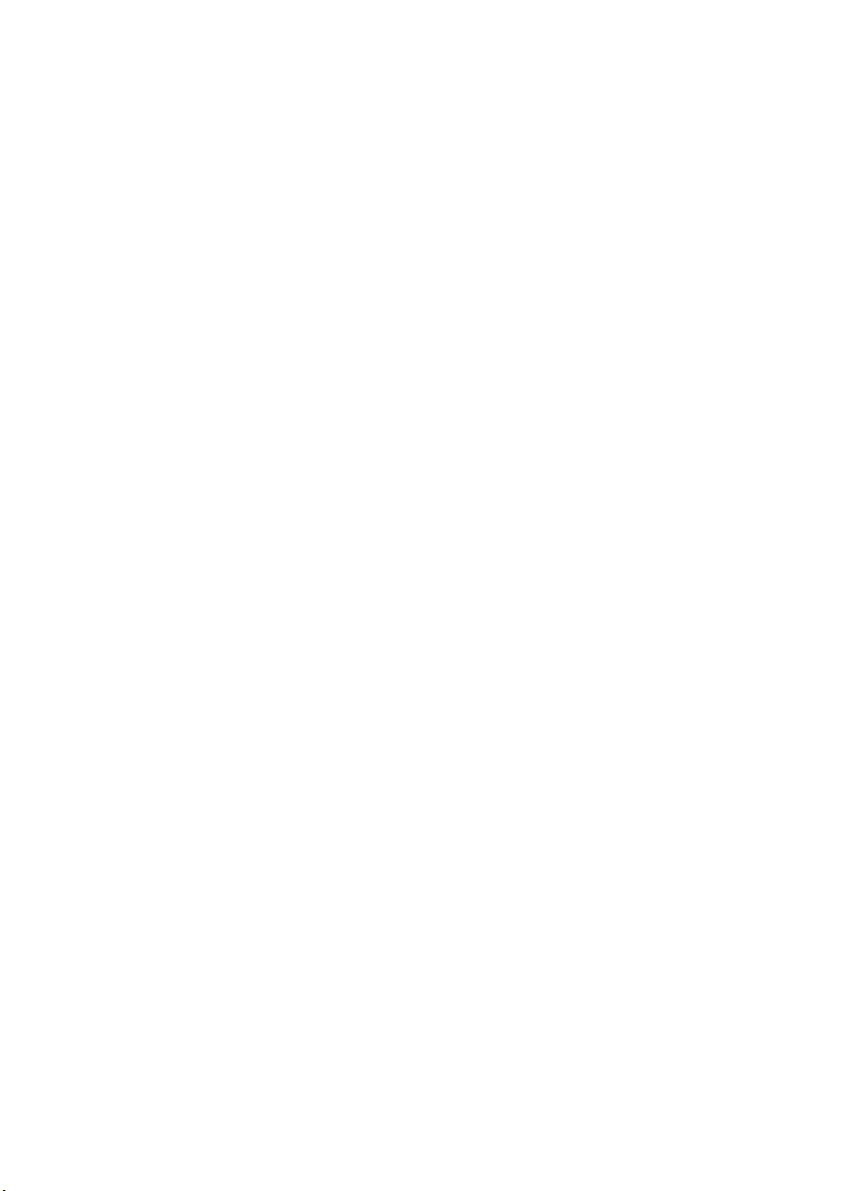
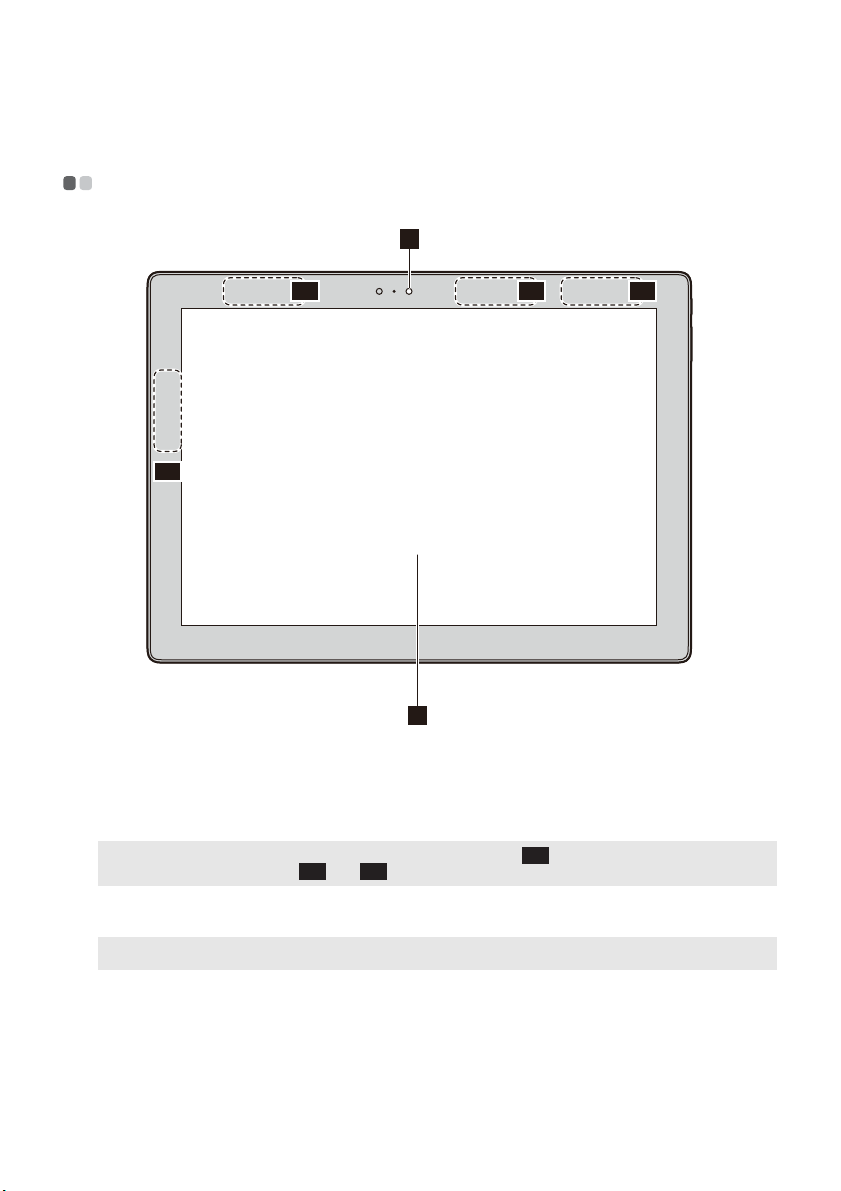
Kapitel 1. Übersicht über den Computer
Ansicht von vorn - - - - - - - - - - - - - - - - - - - - - - - - - - - - - - - - - - - - - - - - - - - - - - - - - - - - - - - - - - - - - - - - - - - - - - - - - - - - - - - - - - - - - - - - - - - - - - - - - - - - - -
1
-2
2
2
-1
-2
2
-1
2
3
Kamera an der
a
Vorderseite
WLAN-Antenne
b
Hinweis: Für Wi-Fi-Modelle befinden sich die WLAN-Antennen in ; für LTE-Modelle befinden sich die
Bildschirm für die
c
WLAN-Antennen in und .
Mehrfingereingabe
Hinweis: Für Einzelheiten hierzu siehe „Bedienung über den Touchscreen“ auf Seite 22.
Verwenden Sie die Webkamera zur Videokommunikation oder
Aufnahme von Fotos.
Verbindet den WLAN-Adapter zum Senden und Empfangen von
drahtlosen Funksignalen.
2-1 2-2
Funktioniert sowohl als visuelle Anzeige als auch als Touchpad-Eingabe.
2-1
1

Kapitel 1. Übersicht über den Computer
Bildschirmausrichtung
Sie können den Anzeigebereich in die bevorzugte Ausrichtung drehen.
Die Ausrichtung des Displays ändert sich automatisch (und wechselt zwischen dem Hoch- und
Querformatmodus) abhängig davon, wie Sie es halten.
2
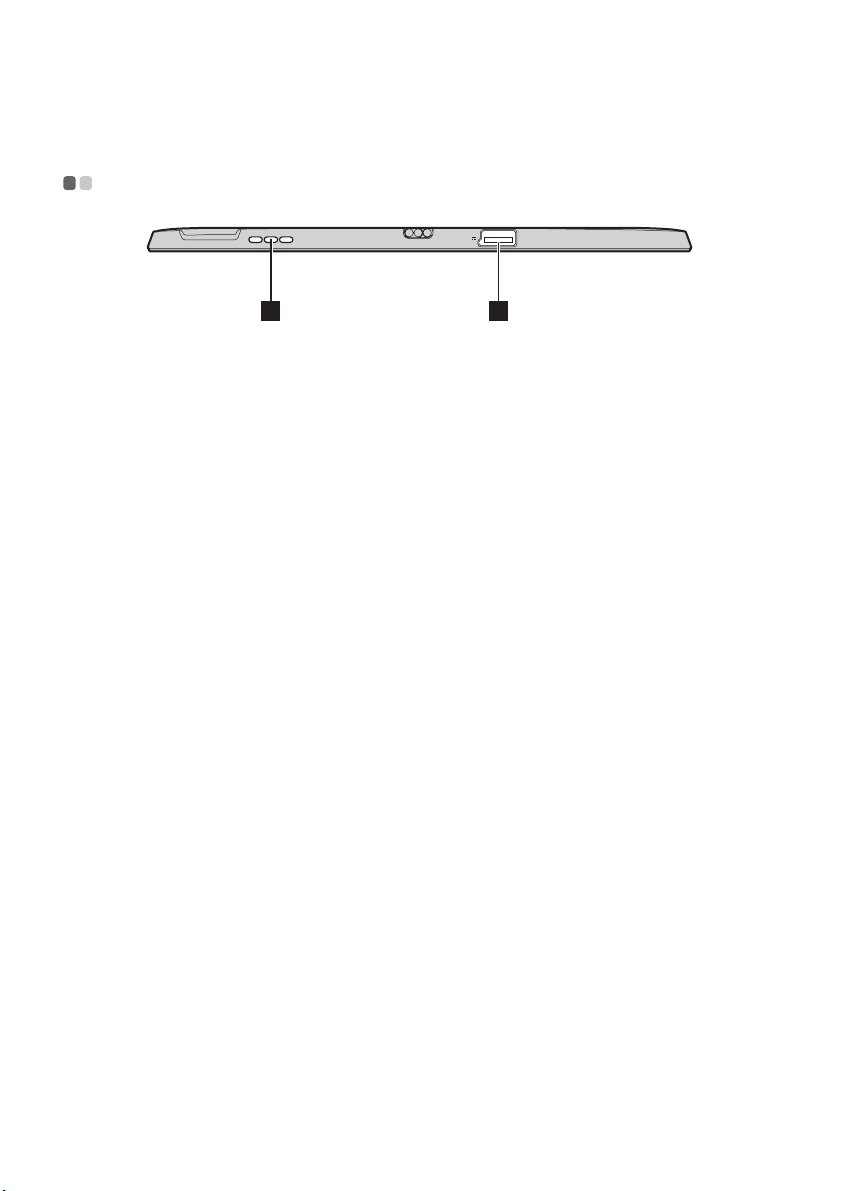
Kapitel 1. Übersicht über den Computer
Ansicht von links - - - - - - - - - - - - - - - - - - - - - - - - - - - - - - - - - - - - - - - - - - - - - - - - - - - - - - - - - - - - - - - - - - - - - - - - - - - - - - - - - - - - - - - - - - - - - - - - - - - - -
21
Lautsprecher
a
Wechselstromadapter-
b
Buchse (mit USB 2.0Funktion)
Für die Audioausgabe.
Verbindung zum Wechselstromadapter.
3
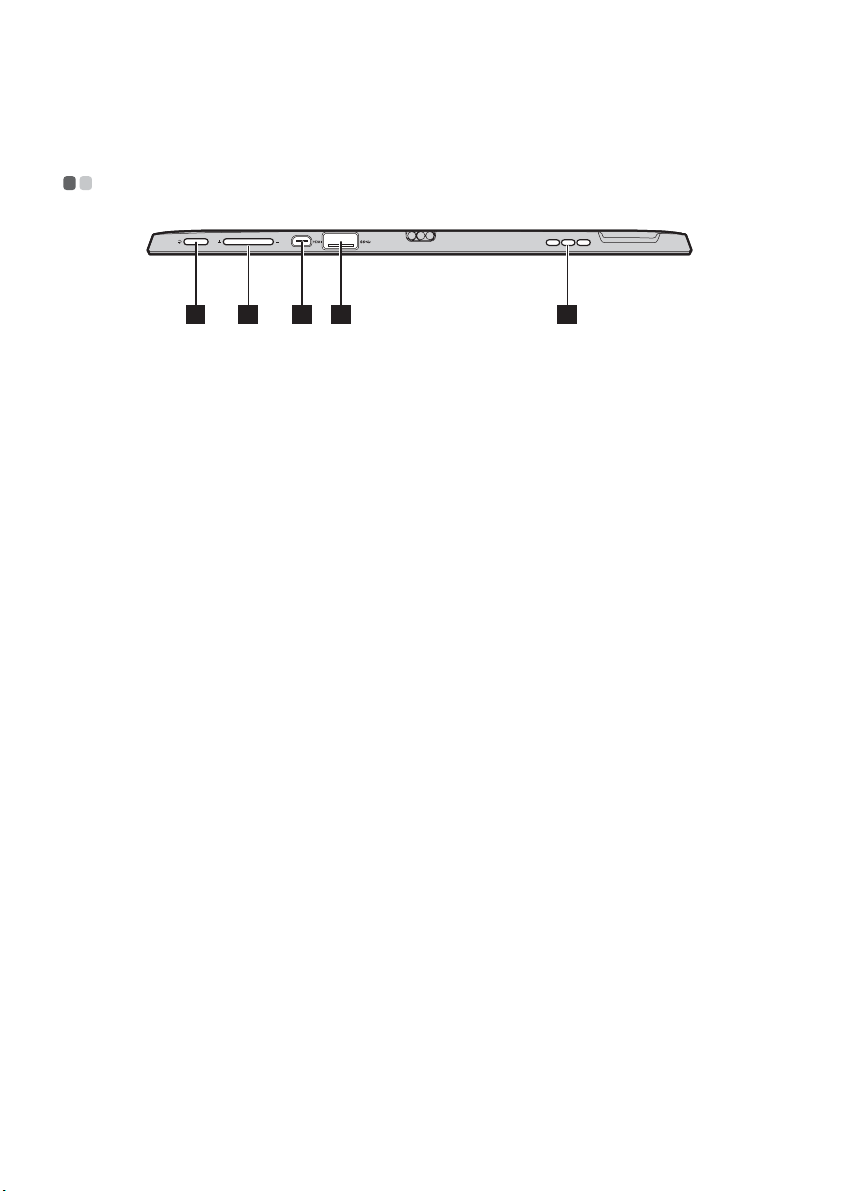
Kapitel 1. Übersicht über den Computer
Ansicht von rechts - - - - - - - - - - - - - - - - - - - - - - - - - - - - - - - - - - - - - - - - - - - - - - - - - - - - - - - - - - - - - - - - - - - - - - - - - - - - - - - - - - - - - - - - - - - - - - - - -
321 54
Netzschalter
a
Taste Lautstärke auf/ab
b
Micro-HDMI-Anschluss
c
USB 3.0-Anschluss
d
Lautsprecher
e
Wenn der Computer ausgeschaltet ist, diese Taste gedrückt halten, um
den Computer einzuschalten.
Erhöht/senkt die Lautstärke.
Bietet Anschluss für Geräte mit Micro-HDMI-Eingang, wie Fernseher
oder externen Bildschirm.
Bietet Anschluss für USB-Geräte.
Für die Audioausgabe.
4
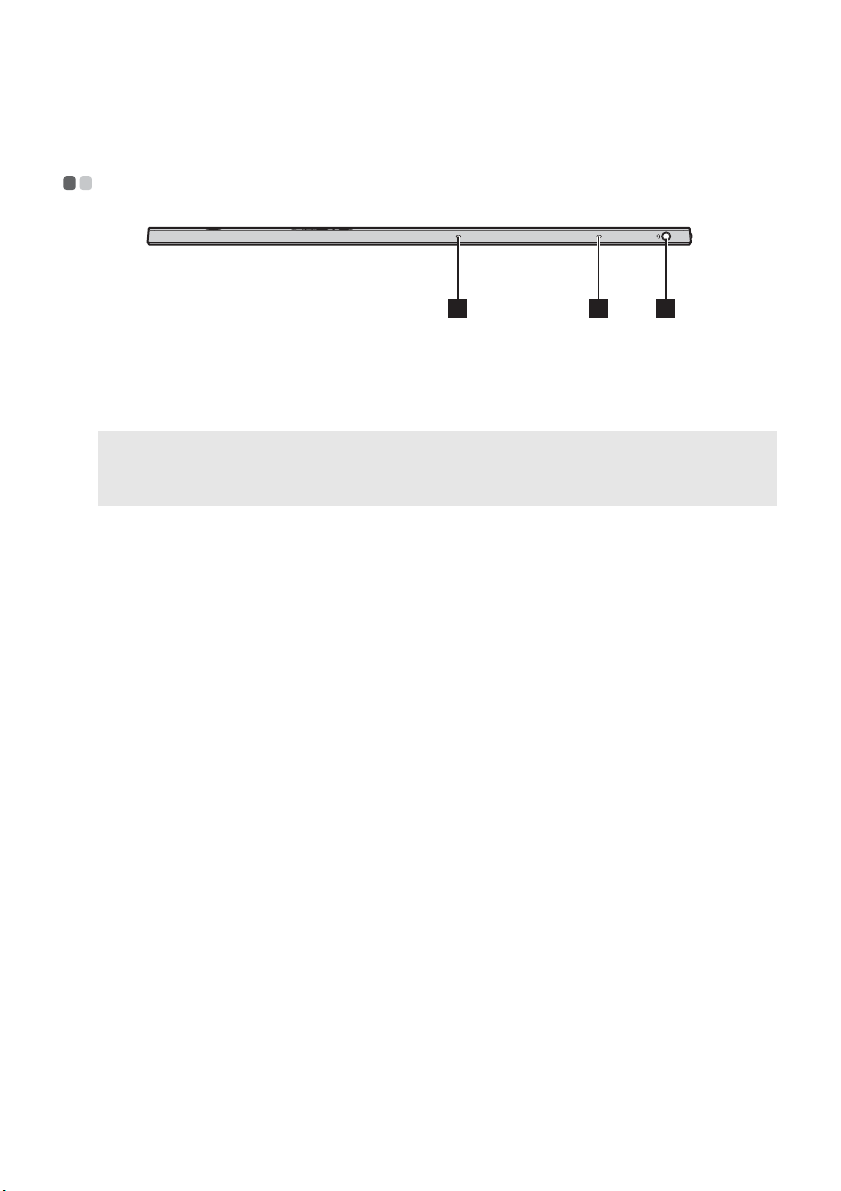
Kapitel 1. Übersicht über den Computer
Ansicht von oben - - - - - - - - - - - - - - - - - - - - - - - - - - - - - - - - - - - - - - - - - - - - - - - - - - - - - - - - - - - - - - - - - - - - - - - - - - - - - - - - - - - - - - - - - - - - - - - - - - - - -
21 1
Digital-Array-Mikrofon
a
Kombinierte Audio-
b
Buchse
Anmerkungen:
• Die kombinierte Audio-Buchse unterstützt keine konventionellen Mikrofone.
• Die Aufzeichnungsfunktion wird eventuell nicht unterstützt, wenn Kopfhörer oder Headsets von
Drittanbietern angeschlossen sind, da sie verschiedenen Industriestandards entsprechen können.
Das Mikrofon erfasst den Ton für Videokonferenzen,
Sprachaufzeichnungen oder einfache Audioaufnahmen.
Bietet Anschluss für Headsets.
5
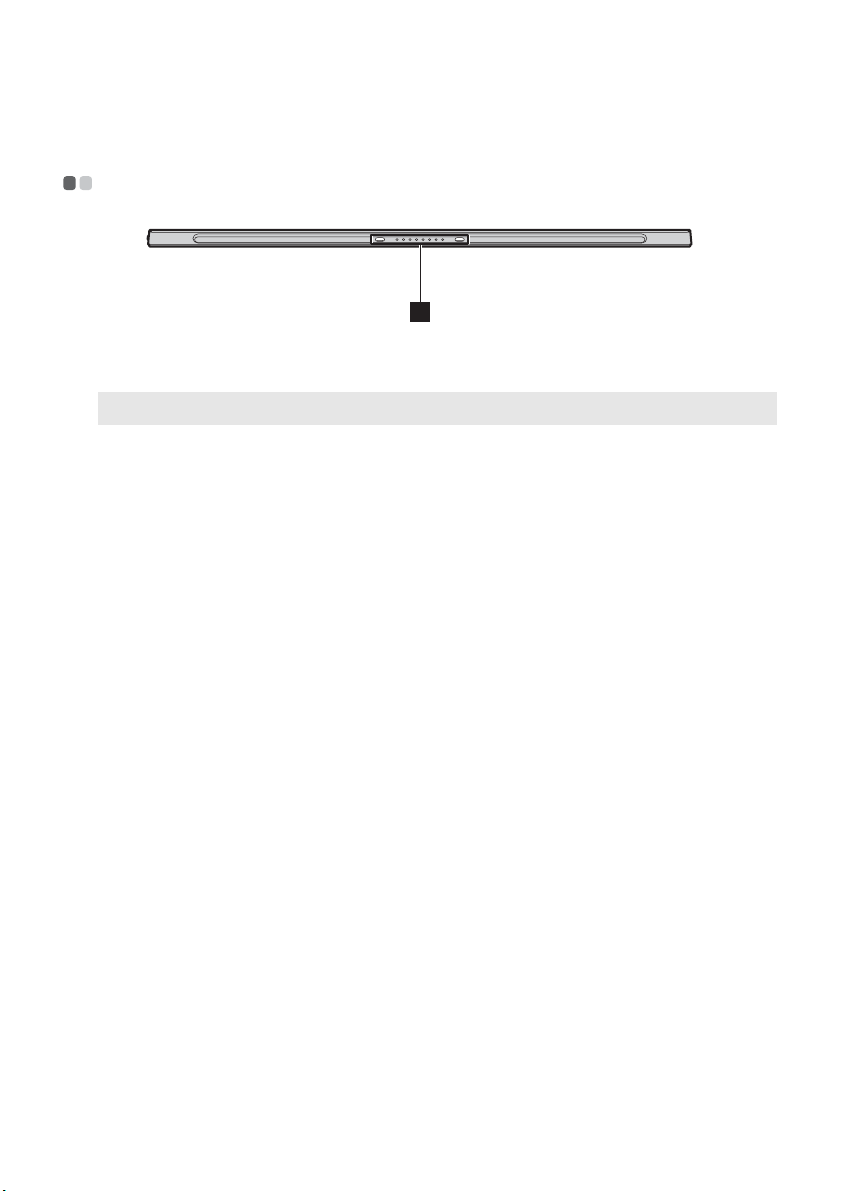
Kapitel 1. Übersicht über den Computer
Ansicht von unten - - - - - - - - - - - - - - - - - - - - - - - - - - - - - - - - - - - - - - - - - - - - - - - - - - - - - - - - - - - - - - - - - - - - - - - - - - - - - - - - - - - - - - - - - - - - - - - - - - -
1
Pogo-Stift mit
a
Führungsstift
Hinweis: Für Einzelheiten hierzu siehe „Kombination von Tablet und Tastatur-Dock“ auf Seite 13.
6
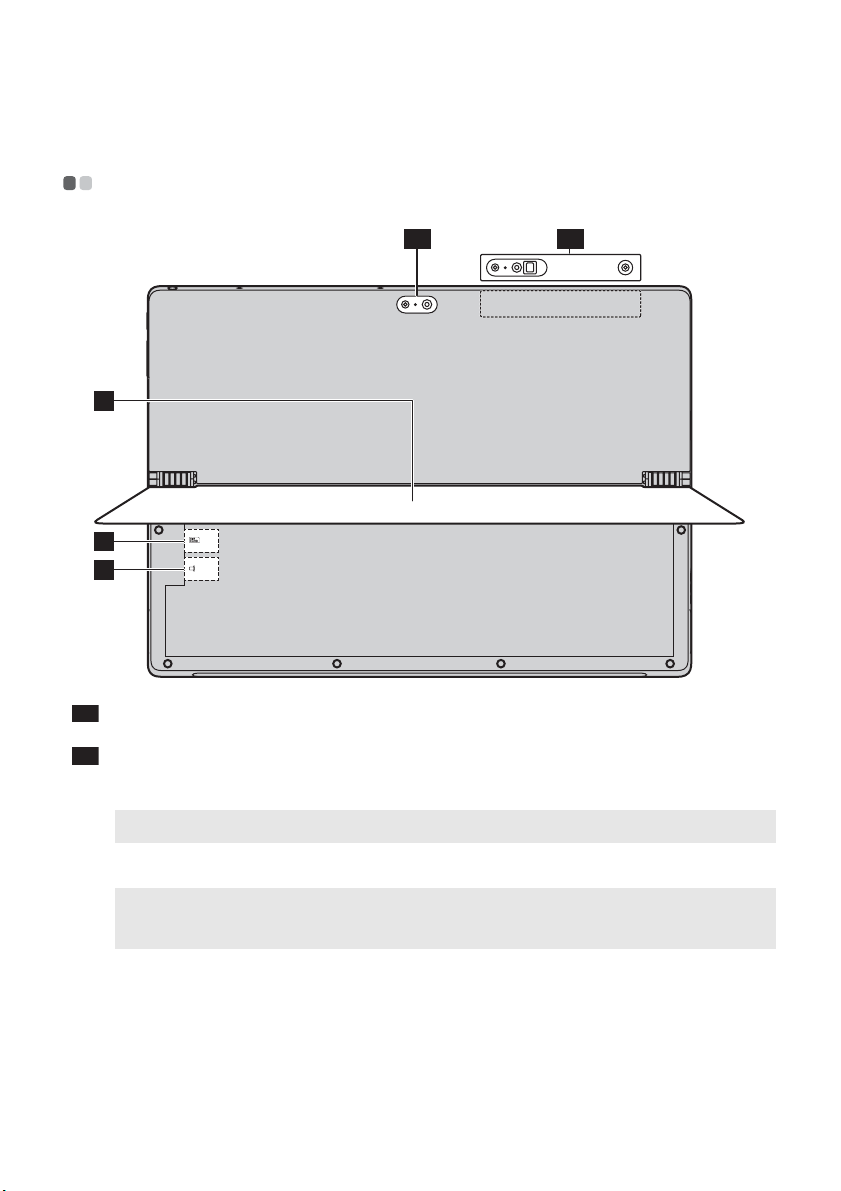
Kapitel 1. Übersicht über den Computer
Ansicht von hinten - - - - - - - - - - - - - - - - - - - - - - - - - - - - - - - - - - - - - - - - - - - - - - - - - - - - - - - - - - - - - - - - - - - - - - - - - - - - - - - - - - - - - - - - - - - - - - - - -
1-1
1-2
2
3
4
Rückseitige Kamera
1-1
Rückseitige 3D-Kamera
1-2
(an ausgewählten
Modellen)
Hinweis: Für die rückseitige Kamera existieren je nach Modell zwei Arten von Spezifikationen.
Ständerabdeckung
b
Hinweis: Der Aufklappwinkel sollte weniger als 150° betragen. Achten Sie darauf, dass kein Stift oder
SIM-Karteneinschub (an
c
ausgewählten Modellen)
Micro-SD-Karteneinschub
d
andere Gegenstände zwischen der Ständerabdeckung und der Bodenplatte vorhanden sind,
wenn Sie die Ständerabdeckung schließen. Anderenfalls kann es zu Beschädigungen kommen.
Verwenden Sie die Webkamera zur Videokommunikation oder
Aufnahme von Fotos.
Diese Ständerabdeckung ist bei Bedarf aufklappbar, so dass das
Tablet in unterschiedlichen Winkeln aufgestellt werden kann.
Zur Aufnahme einer SIM-Karte (nicht mitgeliefert).
Zur Aufnahme einer Micro-SD-Karte (nicht mitgeliefert).
7
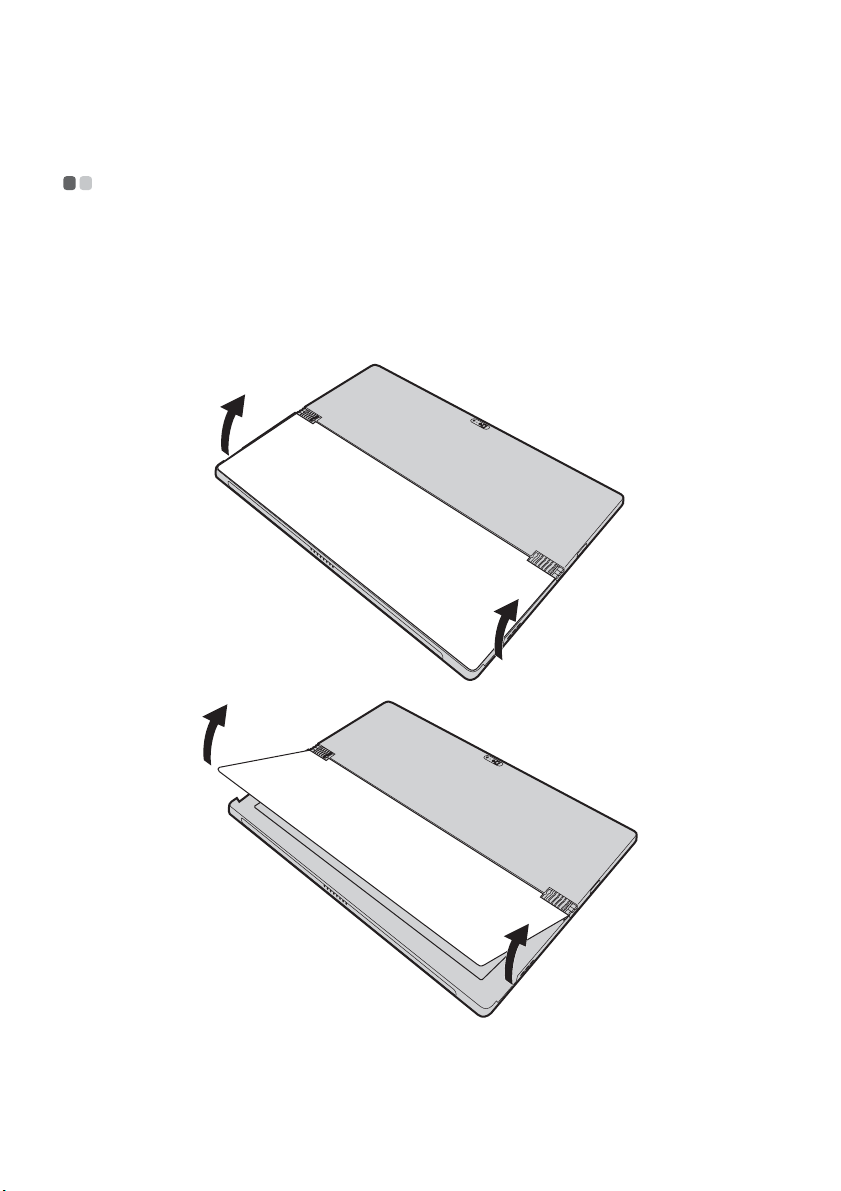
Kapitel 1. Übersicht über den Computer
Verwendung der Ständerabdeckung - - - - - - - - - - - - - - - - - - - - - - - - - - - - - - - - - - - - - - - - - - - - - - - - - - - - - - -
Lenovo ideapad MIIX 700-12ISK verfügt über eine Ständerabdeckung, die nach Wunsch
aufgeklappt werden kann, um das Tablet in unterschiedlichen Winkeln aufzustellen.
Umklappen der Ständerabdeckung
Klappen Sie den Ständer wie durch den Pfeil gezeigt sanft an der Fingeraussparung zwischen
der Ständerabdeckung und der Bodenplatte in den gewünschten Winkel auf.
8
